Hogyan lehet két vagy több kritériummal értéket találni az Excelben?
Normál esetben könnyen megtudhat egy értéket a Találjon funkció az Excelben. De mi van, ha kritériumokkal találunk értéket? És két vagy több kritériummal? Ez a cikk számos megoldást mutat be az Ön számára.
- Találjon értéket két vagy több kritériummal tömbképlettel
- Keressen értéket két vagy több kritériummal a Speciális szűrővel
Találjon értéket két vagy több kritériummal tömbképlettel
Ha feltételezzük, hogy gyümölcs értékesítési táblázata van, az alábbi képernyőképen látható, akkor több kritérium alapján meg kell találnia az összeg értékét. Itt ez a módszer néhány tömbképletet vezet be, hogy az adott kritériumok alapján könnyen megismerje az értékeket.

1. tömbképlet: két vagy több kritériumot tartalmazó érték keresése az Excelben
Ennek a tömbképletnek az alapkifejezése az alábbiak szerint jelenik meg:
{= INDEX (tömb, MATCH (1, (1. kritérium = keresési_array 1) * (2. kritérium = keresési_array 2) ... * (n = lookup_array n), 0)}}}
Tegyük fel, hogy meg akarja találni az eladási összeget mangó bekövetkező 9/3/2019, beírhatja a tömbképlet alatt egy üres cellába, majd nyomja meg a gombot Ctrl + műszak + Enter gombok együtt.
=INDEX(F3:F22,MATCH(1,(J3=B3:B22)*(J4=C3:C22),0))

Megjegyzések: A fenti képletben F3: F22 az Összeg oszlop, amelyben értéket talál, B3: B22 a Dátum oszlop, C3: C22 a Gyümölcs oszlop, J3 az első kritériumként megadott dátum, J4 a gyümölcs neve a második kritérium.
A tömbképlet-kifejezés szerint könnyedén hozzáadhat kritériumokat, amire szüksége van. Például most keresi az eladási összeget mangó bekövetkező 9/3/2019, és a mangó súlya 211, hozzáadhatja a feltételeket és a lookup_array elemet a MATCH szakaszban az alábbiak szerint:
=INDEX(F3:F22,MATCH(1,(J3=B3:B22)*(J4=C3:C22)*(J5 = E3: E22), 0))
És nyomja meg Ctrl + műszak + belép kulcsokat az eladási összeg megismeréséhez.

2. tömbképlet: két vagy több kritériumot tartalmazó érték keresése az Excelben
Ennek a tömbképletnek az alapkifejezése az alábbiak szerint jelenik meg:
= INDEX (tömb, MATCH (kritérium1 & kritérium2 ... & kritériumN, keresési_rajz1 & keresési_rajz2 ... & keresés_arrayN, 0), 0)
Például meg szeretné tudni, hogy mekkora az eladási mennyisége egy gyümölcsnek 242 és bekövetkezik 9/1/2019, beírhatja az alábbi képletet egy üres cellába, és nyomja meg a gombot Ctrl + műszak + belép kulcsokat együtt.
=INDEX(F3:F22,MATCH(J3&J4,B3:B22&C3:C22,0),0)
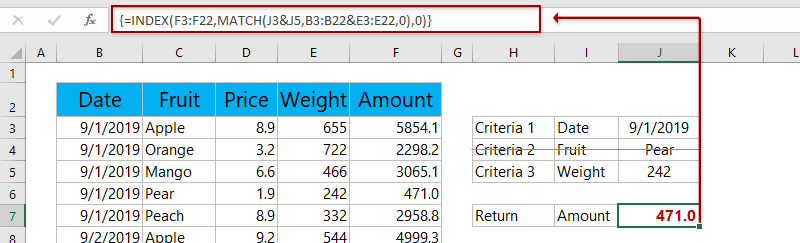
Megjegyzések: A fenti képletben F3: F22 az Összeg oszlop, amelyben értéket talál, B3: B22 a Dátum oszlop, E3: E22 a Súly oszlop, J3 az első kritériumként megadott dátum, J5 a tömegértékként megadott a második kritérium.
Ha három vagy több kritérium alapján szeretne értéket találni, könnyen hozzáadhatja a feltételeket és a lookup_array elemet a MATCH szakaszhoz. Felhívjuk figyelmét, hogy a feltételeknek és a lookup_array azonos sorrendben kell lenniük.
Például szeretné megtudni a 242 súlyú körte értékesítési mennyiségét, amely 9. szeptember 1-jén következik be, hozzáadhatja a feltételeket és a lookup_array elemet az alábbiak szerint:
= INDEX (F3: F22, MATCH (J3 &J4& J5, B3: B22 &C3: C22& E3: E22,0), 0)
És nyomja meg Ctrl + műszak + belép kulcsokat az eladási összeg kiszámításához.

Keressen értéket két vagy több kritériummal a Speciális szűrővel
A képleteken kívül a Speciális szűrő funkcióval megkeresheti az összes értéket két vagy több kritériummal az Excelben. Kérjük, tegye a következőket:
Kutools az Excel számára- Több mint 300 praktikus eszközt tartalmaz az Excel számára. Teljes funkciós ingyenes 60 napos próbaidőszak, nincs szükség hitelkártyára! Szerezd meg most
1. Kattints dátum > Részletes a Speciális szűrő funkció engedélyezéséhez.

2. A Speciális szűrő párbeszédpanelen tegye a következőket:
(1) Ellenőrizze a Másolás más helyre lehetőség a Akció szakasz;
(2) A Lista tartomány mezőbe, kérjük, válassza ki azt a tartományt, amelyben értékeket talál (A1: E21 esetemben);
(3) A Kritériumtartomány mezőbe, kérjük, válassza ki azt a tartományt, amelyen megtalálja az értékeket (H1: J2 esetemben);
(4) A Másold mezőbe, válassza ki a céltartomány első celláját, ahová a szűrt sorokat helyezi (H9 esetemben).

3. Kattintson az OK gombot.
Most az összes felsorolt feltételnek megfelelő szűrt sorokat átmásolja és elhelyezi a céltartományban. Lásd a képernyőképet:

Kapcsolódó cikkek:
A legjobb irodai hatékonyságnövelő eszközök
Töltsd fel Excel-készségeidet a Kutools for Excel segítségével, és tapasztald meg a még soha nem látott hatékonyságot. A Kutools for Excel több mint 300 speciális funkciót kínál a termelékenység fokozásához és az időmegtakarításhoz. Kattintson ide, hogy megszerezze a leginkább szükséges funkciót...

Az Office lap füles felületet hoz az Office-ba, és sokkal könnyebbé teszi a munkáját
- Füles szerkesztés és olvasás engedélyezése Wordben, Excelben és PowerPointban, Publisher, Access, Visio és Project.
- Több dokumentum megnyitása és létrehozása ugyanazon ablak új lapjain, mint új ablakokban.
- 50% -kal növeli a termelékenységet, és naponta több száz kattintással csökkenti az egér kattintását!
